
Овај софтвер ће поправити уобичајене рачунарске грешке, заштитити вас од губитка датотека, малвера, квара хардвера и оптимизирати ваш рачунар за максималне перформансе. Решите проблеме са рачунаром и уклоните вирусе сада у 3 једноставна корака:
- Преузмите алатку за поправку рачунара Ресторо који долази са патентираним технологијама (патент доступан овде).
- Кликните Покрените скенирање да бисте пронашли проблеме са Виндовсом који би могли да узрокују проблеме са рачунаром.
- Кликните Поправи све да бисте решили проблеме који утичу на сигурност и перформансе рачунара
- Ресторо је преузео 0 читаоци овог месеца.
Понекад ћете на екрану видети Виндовс како трепери поруке о грешкама у вези са догађајем ИП помоћника. Грешка гласи Виндовс није могао да покрене услугу помоћника ИП-а на локалном рачунару. Ова грешка се обично јавља јер услуга помоћника ИП-а није покренута, што се може догодити због инфекција малвером или пријавите корупцију. Један корисник је објаснио проблем на званични форум.
Добио сам на тоне извештаја о догађајима у програму за преглед догађаја о проблему повезаном са ИП Хелпер-ом, ИД догађаја 7023. Стога одлазим на Услуге и видим да помоћна услуга ИП још увек није покренута, иако је подешена да се аутоматски покреће. Покренуо сам га ручно и добио сам ову грешку. СФЦ није пронашао ништа. Шта могу да урадим?
Решите проблем пратећи кораке у наставку.
Како да омогућим услугу помоћника ИП?
1. Подесите ДХЦП клијента на Аутоматски
- Притисните Виндовс тастер + Р. да отворите Рун.
- Тип услуге.мсц и притисните У реду до прозора Сервице.
- У прозору Услуге потражите ДХЦП клијент.

- Десни клик на ДХЦП клијент и изаберите Својства.
- Уверите се да је тип покретања постављен на Аутоматски. Ако није, кликните падајући мени и изаберите Аутоматски.
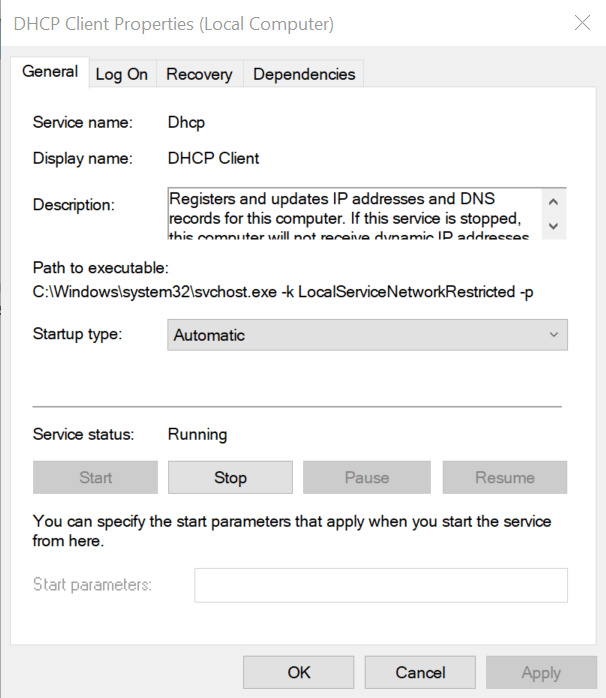
- Кликните Применити и У реду да бисте сачували промене.
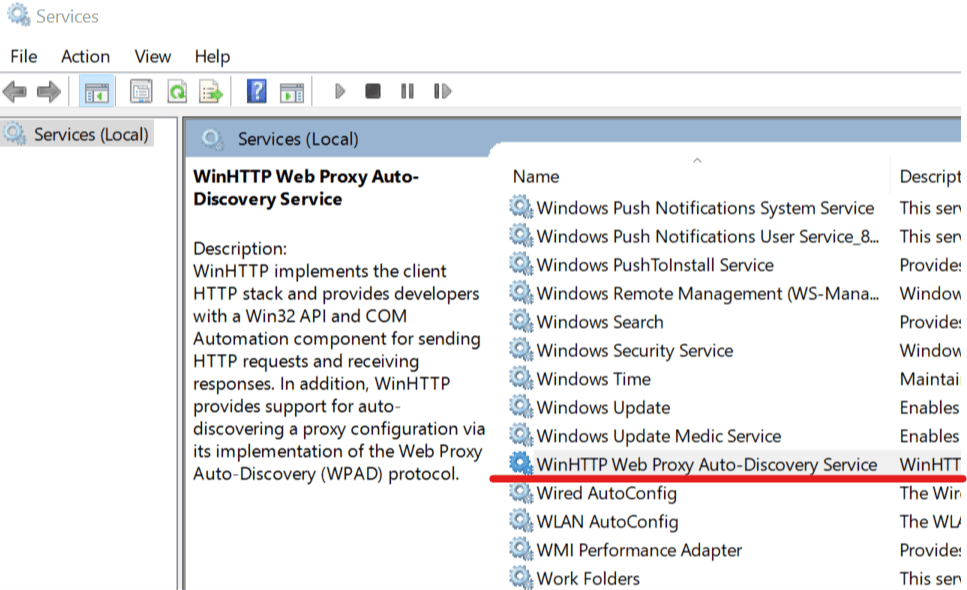
- Следеће, потражите Услуга аутоматског откривања ВинХТТП веб проксија. Кликните десним тастером миша и изаберите Својства.

- Обавезно Тип покретања је подешен на Упутство. Ако није, кликните падајући мени и изаберите Упутство.
- Кликните на Аппли> ОК да бисте сачували промене.
- У истом прозору Услуге кликните десним тастером миша ИП Хелпер и изаберите Својства и проверите да ли га можете подесити на Аутоматски.
2. Покрените се у безбедни режим за дијагнозу
- Кликните на Почетак.
- Сада притисните и држите Смена тастер и кликните на Напајање> Поново покрени.
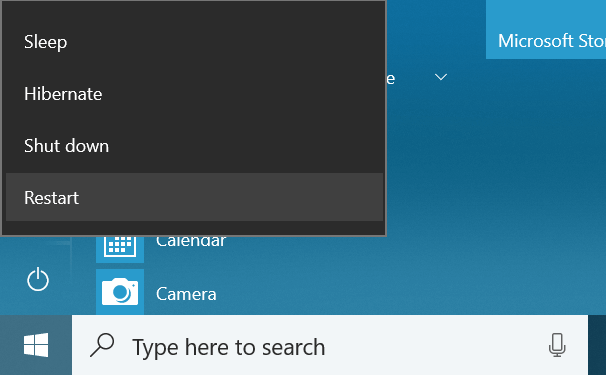
- Рачунар ће се поново покренути и приказати Изабери опцију екран.
- Кликните на Решавање проблема а затим изаберите Напредне опције.
- Иди на Стартуп Сеттингс и кликните на Поново покренути.
- Рачунар ће се поново покренути и приказати више опција. Притисните Ф4 или 4 да се дигне у Сафе Моде или по могућности Ф5 или 5 за покретање у сигурном режиму са умрежавањем.
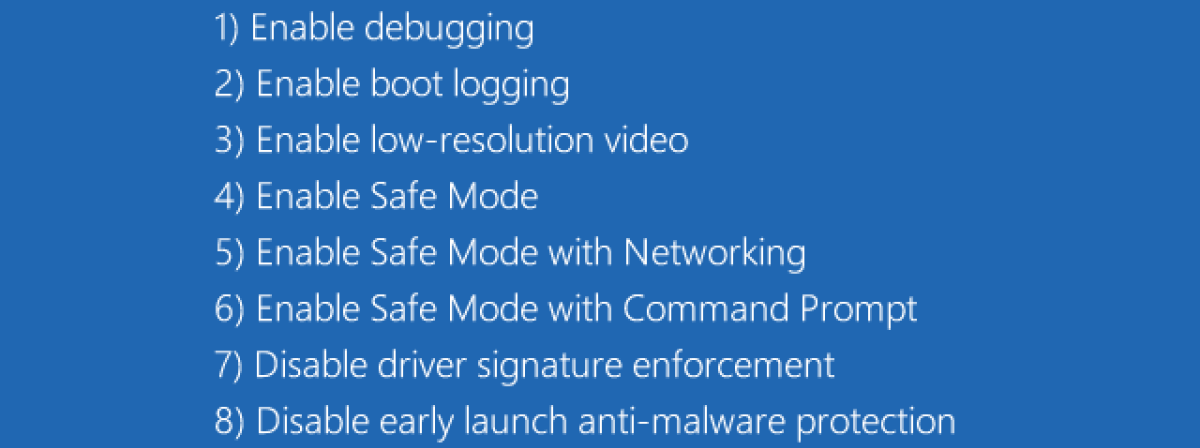
- Након поновног покретања проверите да ли се и даље појављује грешка ИП Хелпер-а или сте у могућности да је поново покренете са услуга.
- Ако успете да га поново покренете или ако се грешка не појави, можда имате независни програм који ствара сукоб са услугом.
Проналажење сукобљеног програма
- Проналажење конфликтног софтвера може бити тежак задатак. Најбоље је да проверите да ли сте недавно инсталирали неки софтвер и покушате да га деинсталирате. Или покушајте да изведете а Враћање система помоћу опције тачке враћања да вратите свој рачунар на ранију тачку.
- Програми за које је познато да стварају проблеме са ИП Хелпер-ом су софтвер за појачавање игара или модови појачавања игара које нуди антивирусни софтвер попут Битдефендера итд.
- Дакле, ако ваш антивирус има профил игре или режим појачавања игре, онемогућите га. Такође, деинсталирајте било који софтвер за појачавање игара који можда користите. Исти је случај са Појачавач погона од ИОбит итд.
- Ако се проблем настави, привремено онемогућите антивирус, а затим покушајте да поново покренете услугу ИП Хелпер.
ПОВЕЗАНЕ ПРИЧЕ КОЈЕ СЕ ВАМ МОГУ СВИЂАТИ:
- Исправка: „Неуспех провере безбедности кернела“ у оперативном систему Виндовс 10, 8.1
- Премало виртуелне меморије за Виндовс 10 [поправак]
- Како заувек уклонити блоатваре са Виндовс 10
 Још увек имате проблема?Поправите их помоћу овог алата:
Још увек имате проблема?Поправите их помоћу овог алата:
- Преузмите овај алат за поправак рачунара оцењено одличним на ТрустПилот.цом (преузимање почиње на овој страници).
- Кликните Покрените скенирање да бисте пронашли проблеме са Виндовсом који би могли да узрокују проблеме са рачунаром.
- Кликните Поправи све да реши проблеме са патентираним технологијама (Ексклузивни попуст за наше читаоце).
Ресторо је преузео 0 читаоци овог месеца.

![Немате довољне привилегије за конфигурисање везе [ФИКС]](/f/bd2d3c0f225b6a6839f610cbba1cb3f9.jpg?width=300&height=460)
![Ксбок Оне С контролер се неће повезати са Андроидом [БРЗИ ФИКСИ]](/f/63a336f84f4150d29eea9c490b32ff2d.jpg?width=300&height=460)